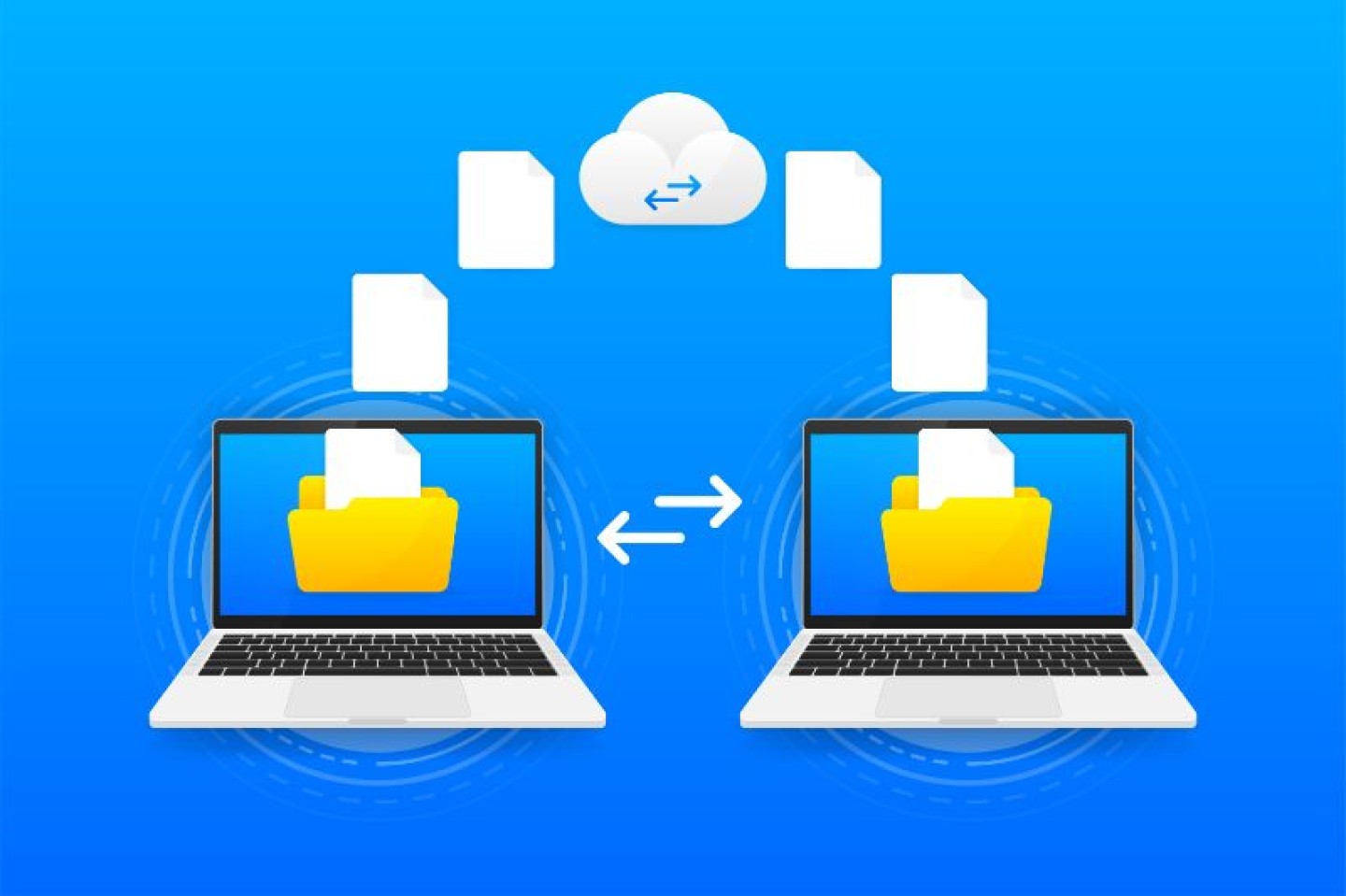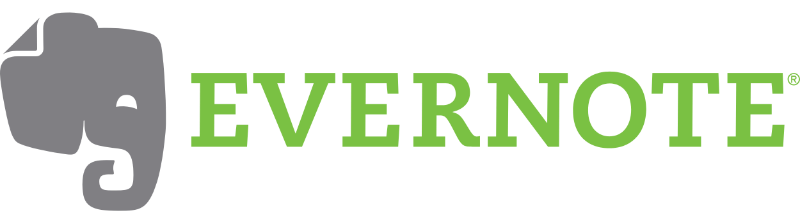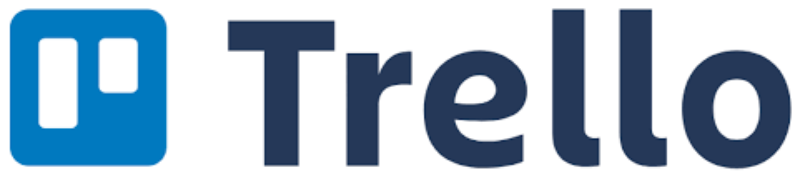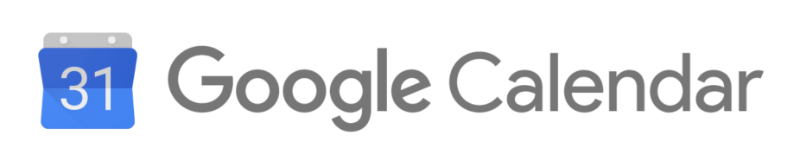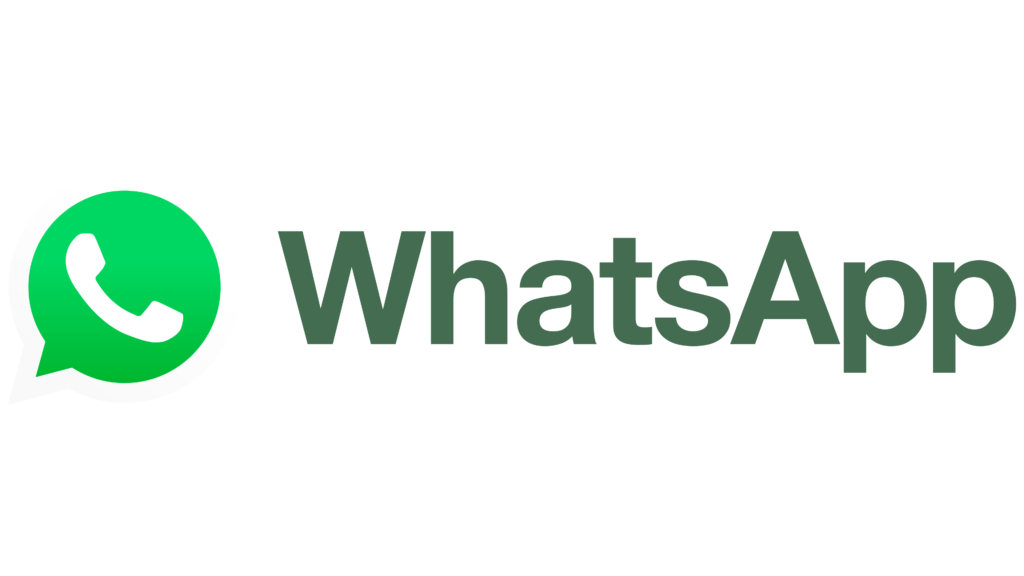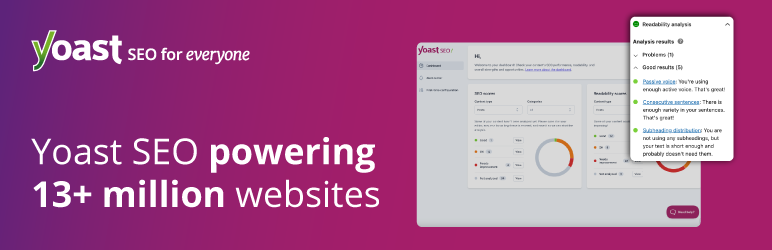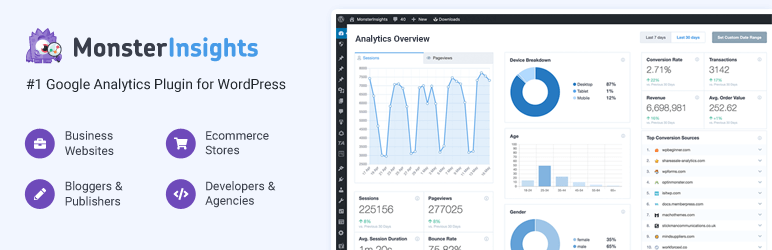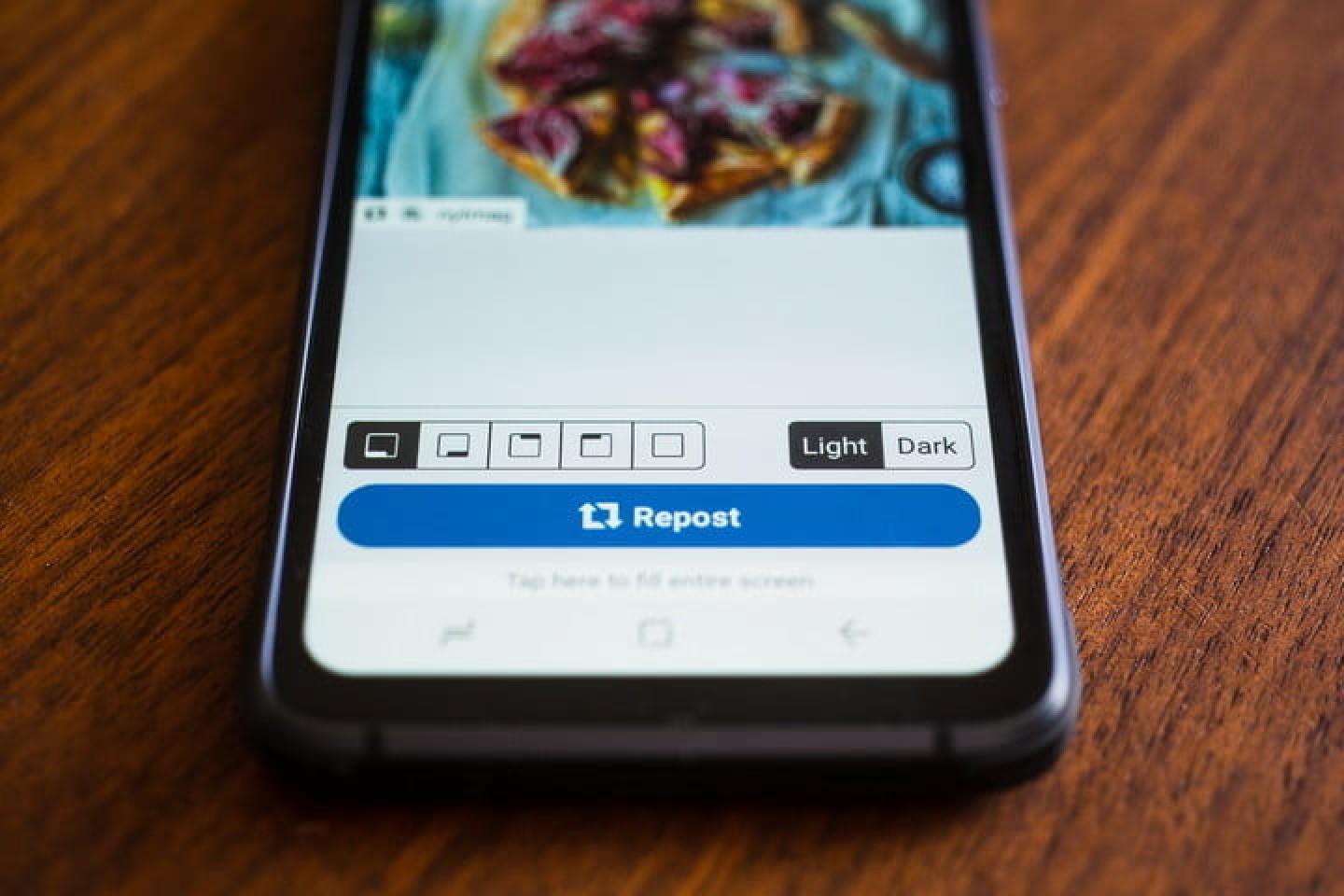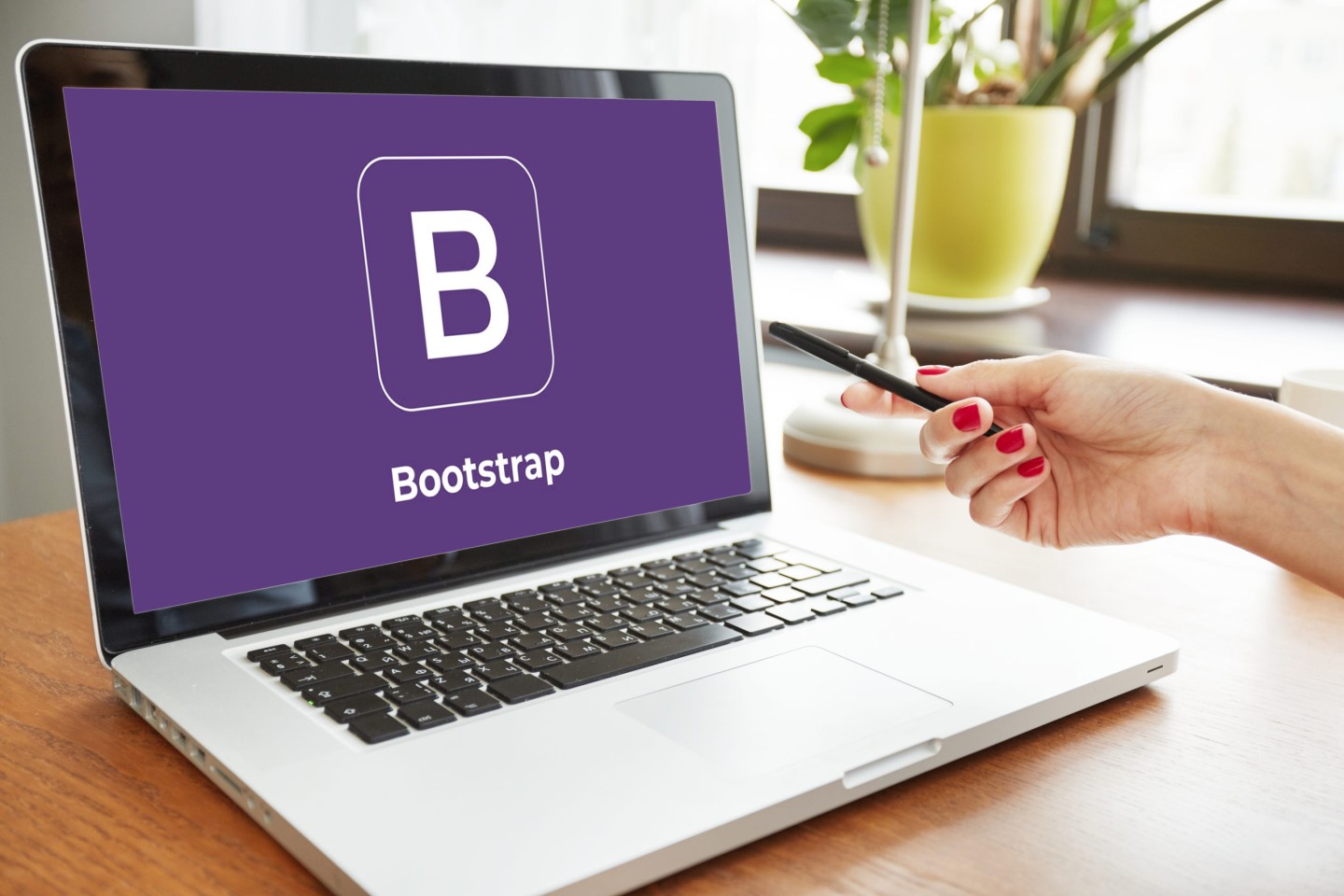Trabajando con WordPress y Prestashop constantemente, muchas veces he tenido que migrar webs de servidor a servidor. Ya sea para cambiarlo a otro hosting como para hacer pruebas en local, tu web necesita una migración para poder realizar el cambio.
La migración en Prestashop como en WordPress no se realiza de la misma forma. Ambos CMS tiene su forma de crear la migración de distinta forma y te la voy a explicar a continuación.

Migrar con WordPress
Por empezar, deberás de gestionar tanto una copia de seguridad de toda tu web como de la base de datos. Si es la primera copia, quizás es más recomendable crear la copia de todo. Para WordPress tenemos la suerte de que con copiar la carpeta wp-content y los ficheros externos es suficiente. Sin embargo, si creaste más carpetas en el directorio raíz, también deberás de copiarlas.
Con la base de datos es simple, puedes ir al panel de phpMyAdmin y una vez dentro, hacer la exportación.
Importamos la base de datos en el nuevo servidor y cambiamos los siguientes valores:
- En la tabla de wp_options, habría que cambiar la siteurl y la home por los dominios actuales.
Importamos todos los archivos en la web vía FTP, y una vez hecho, vamos al fichero wp-config y modificamos:
- Base de Datos: define('DB_NAME', '[NOMBRE_BASE_DATOS]')
- Usuario: define('DB_USER', '[NOMBRE_USUARIO_BASE_DATOS]')
- Contraseña: define('DB_PASSWORD', '[CONTRASEÑA_USUARIO_BASE_DATOS]')
Con esto, terminas la migración en WordPress.
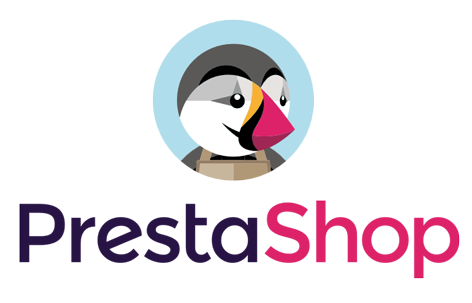
Migrar con PrestaShop
PrestaShop, para el tema de crear la copia de seguridad es similar a WordPress, salvo que aquí lo mejor si que es copiar toda la tienda. Cuando exportas la tienda en el nuevo hosting, hay que hacer los siguientes cambios.
- En la tabla ps_shop_url de la base de datos:
- domain y domain_ssl: nombre del dominio (sin el "http://")
- physical_uri: incluir donde esta el directorio (de normal suele estar en raiz "/". Si esta dentro de alguna carpeta "/carpeta/". Nunca olvidarse de la contrabarra del final.)
- Cambiar el contenido del fichero de configuración:
- Para PrestaShop 1.6, el fichero de configuración esta en /config/settings.inc.php
- Base de Datos: define('_DB_NAME_', '[NOMBRE_BASE_DATOS]')
- Usuario: define('_DB_USER_', '[NOMBRE_USUARIO_BASE_DATOS]')
- Contraseña: define('_DB_PASSWD_', '[CONTRASEÑA_USUARIO_BASE_DATOS]')
- Para PrestaShop 1.7, el fichero de configuración esta en /app/config/parameters.php
- Base de Datos: 'database_name' => '[NOMBRE_BASE_DATOS]',
- Usuario: 'database_name' => '[NOMBRE_USUARIO_BASE_DATOS]',
- Contraseña: 'database_name' => '[CONTRASEÑA_USUARIO_BASE_DATOS]',
- Para PrestaShop 1.6, el fichero de configuración esta en /config/settings.inc.php
Si al cumplir todos estos pasos, te hace algún redireccionamiento, debes hacer lo siguiente:
- Ir al panel de Administración de tu tienda
- Acceder a Parametros de Tienda > Tráfico y SEO [o SEO y URL]
- Ir a la sección de Establecer URL de la tienda y configurarlo tal como lo pusiste en la tabla ps_shop_url y guardar
- En el caso de que estén igual, simplemente, dale a guardar en ese apartado.
- Ir al apartado de Parametros Avanzados > Rendimiento
- Darle a borrar caché
Y con esto, terminas con la migración de PrestaShop.
Espero que te haya sido útil, cualquier duda o aportación que quieras hacer, no dudes en dejármela en los comentarios.